Использование стандартного порта TCP/IP
В данном разделе объясняется, как установить драйвер принтера (TCP/IP) и создать стандартный порт TCP/IP.
![]()
Установку могут выполнять только администраторы. Зарегистрируйтесь в системе под учётной записью администратора.
Для Windows XP и Windows Server 2003/2003 R2 стандартный порт TCP/IP недоступен в окружении IPv6. В таком случае используйте порт с протоколом IPv4 или порт приложения SmartDeviceMonitor for Client.
![]() Вставьте компакт-диск в привод компакт-дисков.
Вставьте компакт-диск в привод компакт-дисков.
Закройте все работающие приложения.
![]() Выберите язык интерфейса и нажмите [OK].
Выберите язык интерфейса и нажмите [OK].
![]() Нажмите [PCL/RPCS Raster Printer Drivers] или [Printer Driver].
Нажмите [PCL/RPCS Raster Printer Drivers] или [Printer Driver].
![]() Внимательно прочтите лицензионное соглашение. Если вы согласны с его условиями, выберите [I accept the agreement. ] и нажмите кнопку [Next >].
Внимательно прочтите лицензионное соглашение. Если вы согласны с его условиями, выберите [I accept the agreement. ] и нажмите кнопку [Next >].
![]() Выберите необходимую программу, затем нажмите кнопку [Next >]. (SG 3110SFNw)
Выберите необходимую программу, затем нажмите кнопку [Next >]. (SG 3110SFNw)
Нажмите [Connect to a printer port or LAN], а затем нажмите [Next >]. (SG 3100SNw)
Для автоматического поиска принтеров выберите вариант [Search for printers automatically] и выполняйте инструкции мастера.
Для поиска принтера по IP-адресу выберите вариант [Search for printers by specified IP Address] и выполняйте инструкции мастера.
Если вы не ищете принтер, выберите вариант [Do not search]. В данном примере выбран вариант [Do not search].
![]() Выберите модель используемого принтера.
Выберите модель используемого принтера.
![]() Нажмите [+], чтобы отобразить параметры принтера.
Нажмите [+], чтобы отобразить параметры принтера.
![]() Нажмите [Port:], затем [Add].
Нажмите [Port:], затем [Add].
![]() Нажмите [Standard TCP/IP], а затем [OK].
Нажмите [Standard TCP/IP], а затем [OK].
![]() Нажмите [Next >].
Нажмите [Next >].
![]() Введите имя принтера или IP-адрес аппарата в окне [Имя принтера или IP-адрес], а затем нажмите [Next >].
Введите имя принтера или IP-адрес аппарата в окне [Имя принтера или IP-адрес], а затем нажмите [Next >].
![]() Нажмите [Finish].
Нажмите [Finish].
![]() При необходимости выполните настройку принтера по умолчанию.
При необходимости выполните настройку принтера по умолчанию.
![]() При необходимости настройте параметры для совместного использования принтера.
При необходимости настройте параметры для совместного использования принтера.
![]() Нажмите [Continue].
Нажмите [Continue].
Запускается установка драйвера принтера.
![]() Для установки начальных параметров принтера нажмите [Set Now] или [OK].
Для установки начальных параметров принтера нажмите [Set Now] или [OK].
![]() Установите начальные настройки, после чего нажмите [OK].
Установите начальные настройки, после чего нажмите [OK].
![]() Выберите, нужно ли автоматически открывать окно Status Monitor, после чего нажмите [Next >].
Выберите, нужно ли автоматически открывать окно Status Monitor, после чего нажмите [Next >].
![]() Нажмите [Finish].
Нажмите [Finish].
Если появится диалоговое окно с запросом на немедленную перезагрузку, выберите [Yes, restart now. ], а затем нажмите [Finish].
![]()
Не обращайте внимания на предупреждение системы безопасности Windows, если оно появляется при установке. Продолжайте установку.
Если установлена более новая версия драйвера принтера, появится отдельное сообщение. Если новая версия существует, установить драйвер принтера с помощью Автозапуска невозможно. См. Если при установке появляется сообщение
 .
.